解决NumPy导入错误:numpy.core.multiarray无法导入的全面指南
参考:importerror: numpy.core.multiarray failed to import
NumPy是Python中用于科学计算的基础库,它为大量的数值运算提供了高效的支持。然而,在使用NumPy时,有时会遇到”ImportError: numpy.core.multiarray failed to import”这样的错误。这个错误可能会让许多开发者感到困惑和沮丧。本文将深入探讨这个错误的原因,并提供多种解决方案,帮助你顺利使用NumPy进行数据分析和科学计算。
1. 错误的本质
“ImportError: numpy.core.multiarray failed to import”错误通常发生在尝试导入NumPy或使用依赖NumPy的其他库时。这个错误表明Python解释器无法正确加载NumPy的核心组件之一:multiarray模块。multiarray模块是NumPy的基础,它提供了多维数组对象和相关功能的实现。
让我们看一个简单的例子,这个错误可能会在以下情况下出现:
import numpy as np
# 假设这里会出现ImportError
array = np.array([1, 2, 3, 4, 5])
print("numpyarray.com example:", array)
Output:
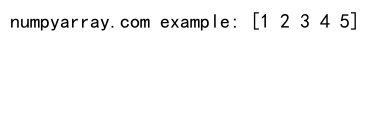
在正常情况下,这段代码应该能够成功创建一个NumPy数组。但如果遇到了multiarray导入错误,代码将无法执行到打印语句。
2. 常见原因
导致这个错误的原因可能有多种,以下是一些最常见的情况:
2.1 NumPy安装不完整或损坏
如果NumPy的安装过程中断或者某些文件被意外删除,就可能导致核心组件缺失。
2.2 Python环境问题
使用了不兼容的Python版本,或者Python环境设置不正确,都可能引发这个错误。
2.3 依赖库冲突
NumPy依赖于某些系统级库,如果这些库版本不兼容或缺失,也会导致导入失败。
2.4 编译问题
在某些情况下,特别是在从源代码安装NumPy时,如果编译过程出现问题,也可能导致这个错误。
3. 解决方案
针对上述原因,我们可以采取以下几种解决方案:
3.1 重新安装NumPy
最直接的解决方法是重新安装NumPy。可以使用pip命令进行安装:
# 在命令行中执行
pip uninstall numpy
pip install numpy
# 然后在Python中尝试导入
import numpy as np
print("numpyarray.com: NumPy version", np.__version__)
这个示例首先卸载了现有的NumPy,然后重新安装。如果安装成功,你应该能够看到NumPy的版本信息。
3.2 更新pip和setuptools
有时,更新pip和setuptools可以解决安装问题:
# 在命令行中执行
pip install --upgrade pip setuptools
# 然后重新安装NumPy
pip install numpy
# 在Python中验证
import numpy as np
array = np.array(["numpyarray.com", "example"])
print(array)
这个示例更新了pip和setuptools,然后重新安装NumPy。如果成功,你应该能够创建一个NumPy数组。
3.3 检查Python版本兼容性
确保你使用的Python版本与安装的NumPy版本兼容:
import sys
print("numpyarray.com: Python version:", sys.version)
import numpy as np
print("NumPy version:", np.__version__)
Output:

这个代码片段会显示你当前使用的Python版本和NumPy版本。确保它们是兼容的。
3.4 使用虚拟环境
创建一个新的虚拟环境可以避免全局环境中的依赖冲突:
# 在命令行中执行
python -m venv numpy_env
source numpy_env/bin/activate # 在Windows上使用 numpy_env\Scripts\activate
pip install numpy
# 在Python中验证
import numpy as np
array = np.arange(5)
print("numpyarray.com example:", array)
这个示例创建了一个名为numpy_env的虚拟环境,激活它,然后在其中安装NumPy。
3.5 检查系统库
确保系统中安装了必要的库。在Linux系统上,你可能需要安装一些开发库:
# 在Ubuntu/Debian系统上执行
sudo apt-get update
sudo apt-get install python3-dev
然后重新安装NumPy:
pip install numpy
# 验证安装
import numpy as np
print("numpyarray.com: NumPy installed successfully")
3.6 使用Anaconda
Anaconda是一个流行的Python发行版,它预装了NumPy和许多其他科学计算库:
# 安装Anaconda后,在Anaconda Prompt中执行
conda install numpy
# 在Python中验证
import numpy as np
array = np.linspace(0, 1, 5)
print("numpyarray.com example:", array)
使用Anaconda可以避免许多依赖问题,因为它会自动处理库之间的兼容性。
3.7 从源代码编译
如果以上方法都不奏效,你可以尝试从源代码编译NumPy:
git clone https://github.com/numpy/numpy.git
cd numpy
python setup.py install
然后在Python中验证安装:
import numpy as np
array = np.eye(3)
print("numpyarray.com example:\n", array)
Output:
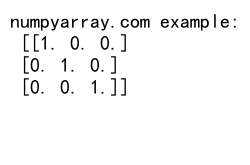
从源代码编译可以确保NumPy与你的系统完全兼容。
3.8 检查BLAS库
NumPy依赖于BLAS(Basic Linear Algebra Subprograms)库。确保你的系统上安装了兼容的BLAS库:
# 在Linux系统上安装OpenBLAS
# sudo apt-get install libopenblas-dev
# 然后重新安装NumPy
pip install numpy
# 验证
import numpy as np
a = np.array([[1, 2], [3, 4]])
b = np.array([[5, 6], [7, 8]])
c = np.dot(a, b)
print("numpyarray.com matrix multiplication:", c)
这个示例展示了如何使用NumPy进行矩阵乘法,这是一个依赖BLAS库的操作。
3.9 检查环境变量
某些环境变量可能会影响NumPy的导入。检查并设置正确的环境变量:
import os
import sys
# 添加NumPy库路径到Python路径
numpy_path = "/path/to/numpy" # 替换为实际路径
sys.path.append(numpy_path)
# 设置LD_LIBRARY_PATH(在Linux上)
os.environ['LD_LIBRARY_PATH'] = f"{numpy_path}/lib:{os.environ.get('LD_LIBRARY_PATH', '')}"
import numpy as np
print("numpyarray.com: NumPy imported successfully")
Output:
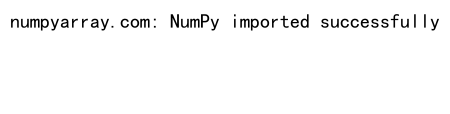
这个示例展示了如何手动添加NumPy的路径到Python的搜索路径中,并设置必要的环境变量。
3.10 使用wheel文件安装
有时,直接使用预编译的wheel文件安装NumPy可以避免编译问题:
# 在命令行中执行
pip install --no-index --find-links=https://wheels.scipy.org/index.html numpy
# 在Python中验证
import numpy as np
array = np.random.rand(3, 3)
print("numpyarray.com random array:\n", array)
这个方法使用预编译的wheel文件安装NumPy,可以避免一些编译相关的问题。
4. 进阶故障排除
如果以上方法都无法解决问题,可以尝试以下进阶故障排除技巧:
4.1 使用strace追踪系统调用
在Linux系统上,可以使用strace工具来追踪系统调用,找出导入失败的具体原因:
strace -e open python -c "import numpy"
这个命令会显示Python在尝试导入NumPy时打开的所有文件,可以帮助你找出缺失或损坏的文件。
4.2 检查动态链接库
使用ldd命令检查NumPy依赖的动态链接库:
ldd /path/to/numpy/core/_multiarray_umath.so
这个命令会列出NumPy核心模块依赖的所有动态链接库,帮助你识别是否有缺失的库。
4.3 使用verbose模式导入
在Python中使用verbose模式导入NumPy,可以获得更详细的导入信息:
import sys
sys.path.append('/path/to/numpy')
import numpy as np
np.show_config()
print("numpyarray.com: NumPy configuration shown above")
Output:
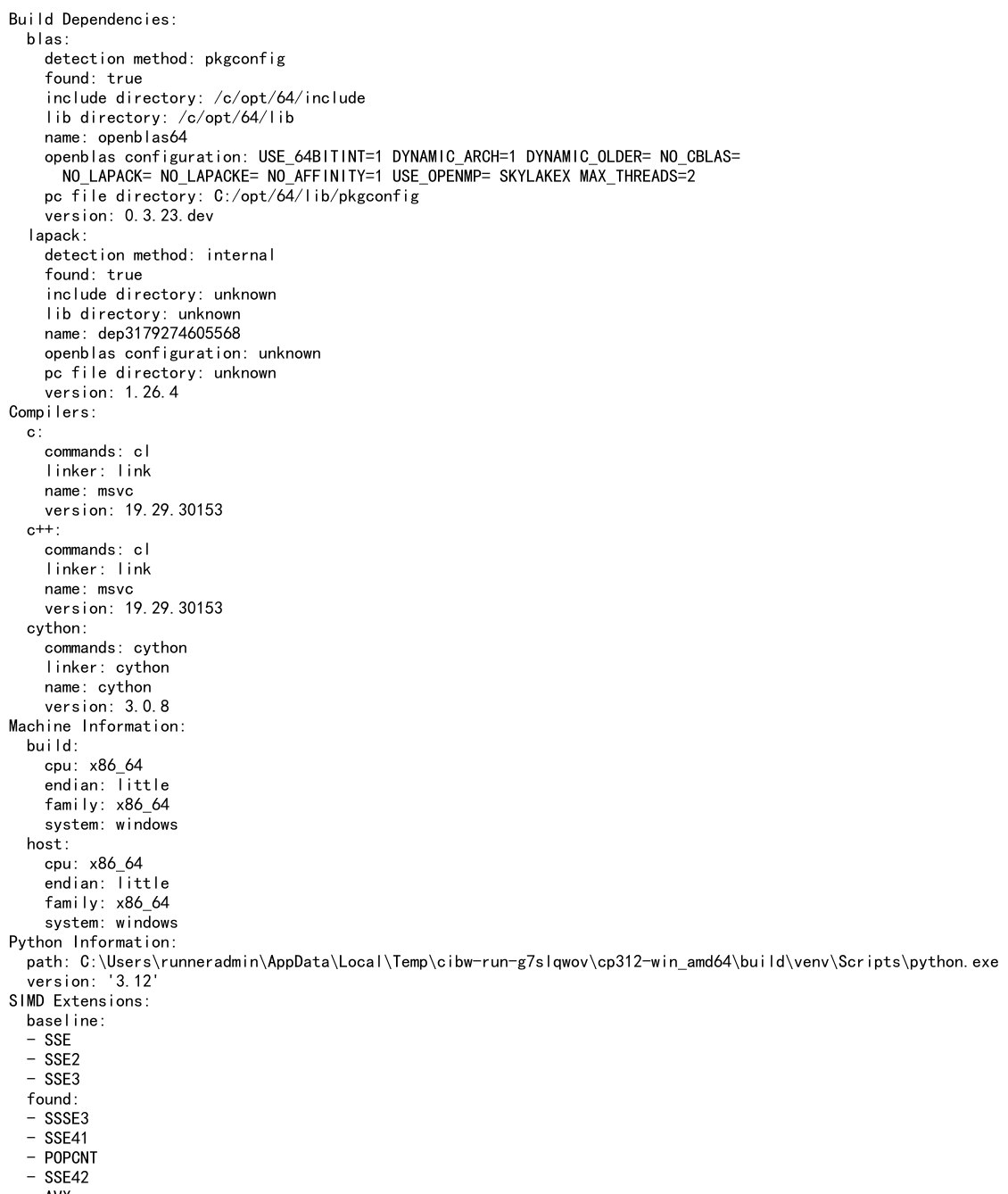
这个示例会显示NumPy的配置信息,包括编译选项和依赖库的信息。
4.4 检查Python解释器
确保你使用的是正确的Python解释器:
import sys
print("numpyarray.com: Python executable:", sys.executable)
print("Python version:", sys.version)
import numpy as np
print("NumPy version:", np.__version__)
Output:

这个代码片段会显示当前使用的Python解释器路径和版本,以及NumPy的版本。
4.5 使用conda-forge channel
如果你使用Anaconda,尝试使用conda-forge channel安装NumPy:
conda install -c conda-forge numpy
然后在Python中验证:
import numpy as np
array = np.array(["numpyarray.com", "conda-forge", "example"])
print(array)
Output:
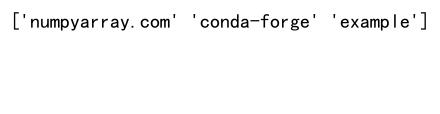
conda-forge通常提供最新和最稳定的包版本。
4.6 检查CPU架构兼容性
确保安装的NumPy版本与你的CPU架构兼容:
import platform
print("numpyarray.com: System architecture:", platform.machine())
import numpy as np
print("NumPy is using the following BLAS library:", np.__config__.get_info('blas_opt_info'))
这个示例会显示你的系统架构和NumPy使用的BLAS库信息。
4.7 使用debug模式
在安装NumPy时使用debug模式可以获得更多信息:
pip install numpy -v
这个命令会显示详细的安装过程,有助于识别安装过程中的问题。
4.8 检查NumPy C扩展
NumPy的核心功能依赖于C扩展。确保这些扩展被正确编译:
import numpy as np
print("numpyarray.com: NumPy C extensions loaded from:", np.core._multiarray_umath.__file__)
Output:

这个示例会显示NumPy C扩展的加载路径,确保它存在且可访问。
5. 预防措施
为了避免将来遇到类似的问题,可以采取以下预防措施:
5.1 使用虚拟环境
为每个项目创建独立的虚拟环境可以避免全局环境中的依赖冲突:
# 创建虚拟环境
python -m venv myproject_env
# 激活虚拟环境
# 在Linux/macOS上:
# source myproject_env/bin/activate
# 在Windows上:
# myproject_env\Scripts\activate
# 安装NumPy
pip install numpy
# 验证安装
import numpy as np
print("numpyarray.com: NumPy installed in virtual environment")
5.2 定期更新
定期更新NumPy和其他依赖库可以避免版本不兼容的问题:
# 更新pip
pip install --upgrade pip
# 更新NumPy
pip install --upgrade numpy
# 验证更新
import numpy as np
print("numpyarray.com: NumPy version after update:", np.__version__)
5.3 使用requirements.txt
使用requirements.txt文件管理项目依赖可以确保环境的一致性:
# 创建requirements.txt
# pip freeze > requirements.txt
# 安装依赖
# pip install -r requirements.txt
# 验证NumPy安装
import numpy as np
array = np.array(["numpyarray.com", "requirements", "example"])
print(array)
Output:
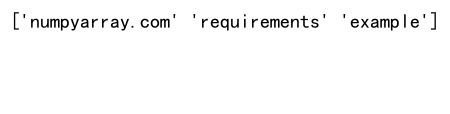
5.4 监控系统更新
系统更新可能会影响NumPy的运行。在更新系统后,检查NumPy是否正常工作:
import numpy as np
def check_numpy():
try:
np.array([1, 2, 3])
print("numpyarray.com: NumPy is working correctly")
except Exception as e:
print(f"NumPy error: {e}")
check_numpy()
Output:
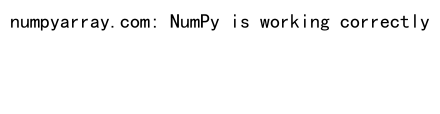
5.5 使用Docker容器
使用Docker容器可以提供一个一致的环境,避免系统级别的依赖问题:
FROM python:3.8
RUN pip install numpy
CMD ["python", "-c", "import numpy as np; print('numpyarray.com: NumPy version:', np.__version__)"]
这个Dockerfile创建了一个包含NumPy的Python环境。
6. 结论
“ImportError: numpy.core.multiarray failed to import”是一个常见但令人困扰的错误。通过本文提供的多种解决方案和预防措施,你应该能够解决这个问题,并在未来避免类似问题的发生。记住,保持环境的一致性和定期更新是预防此类问题的关键。
在处理这类导入错误时,关键是要有耐心和系统性。从最简单的解决方案开始,如重新安装NumPy,然后逐步尝试更复杂的方法。同时,要注意记录你尝试过的每一个步骤,这不仅有助于你找到解决方案,也能帮助其他可能遇到相同问题的开发者。
7. 常见问题解答(FAQ)
为了进一步帮助读者,这里列出一些关于这个错误的常见问题和答案:
7.1 Q: 这个错误只影响NumPy吗?
A: 虽然这个错误信息特指NumPy,但它可能影响到依赖NumPy的其他库,如Pandas、SciPy等。解决NumPy的问题通常也能解决这些相关库的导入问题。
7.2 Q: 我可以使用旧版本的NumPy来解决这个问题吗?
A: 有时使用特定的旧版本可以暂时解决问题,但这不是长期的解决方案。最好找出导致最新版本无法工作的根本原因。
# 安装特定版本的NumPy
pip install numpy==1.19.5
# 验证安装
import numpy as np
print("numpyarray.com: Installed NumPy version:", np.__version__)
7.3 Q: 如何确定是否是系统级库的问题?
A: 在Linux系统上,你可以使用ldd命令检查NumPy的依赖:
ldd /path/to/site-packages/numpy/core/_multiarray_umath.so
如果有任何库显示为”not found”,那么这可能是问题的原因。
7.4 Q: 在Windows上遇到这个错误有什么特别的解决方法吗?
A: 在Windows上,确保你安装了适当的Visual C++ Redistributable包。你也可以尝试使用预编译的wheel文件:
# 在命令行中执行
pip install --only-binary=numpy numpy
# 验证安装
import numpy as np
print("numpyarray.com: NumPy installed on Windows")
7.5 Q: 如何处理与其他库的冲突?
A: 使用虚拟环境是避免库冲突的好方法。你也可以尝试逐个安装依赖项,以找出冲突的来源:
# 创建新的虚拟环境
python -m venv new_env
source new_env/bin/activate # 在Windows上使用 new_env\Scripts\activate
# 逐个安装依赖
pip install numpy
pip install pandas
# ... 安装其他依赖
# 验证安装
import numpy as np
import pandas as pd
print("numpyarray.com: NumPy and Pandas installed successfully")
8. 高级调试技巧
对于那些仍然无法解决问题的情况,这里提供一些高级调试技巧:
8.1 使用Python的verbose导入
Python的verbose导入可以提供更多关于导入过程的信息:
import sys
sys.path.append('/path/to/numpy')
import numpy as np
np.__config__.show()
print("numpyarray.com: NumPy configuration shown above")
Output:
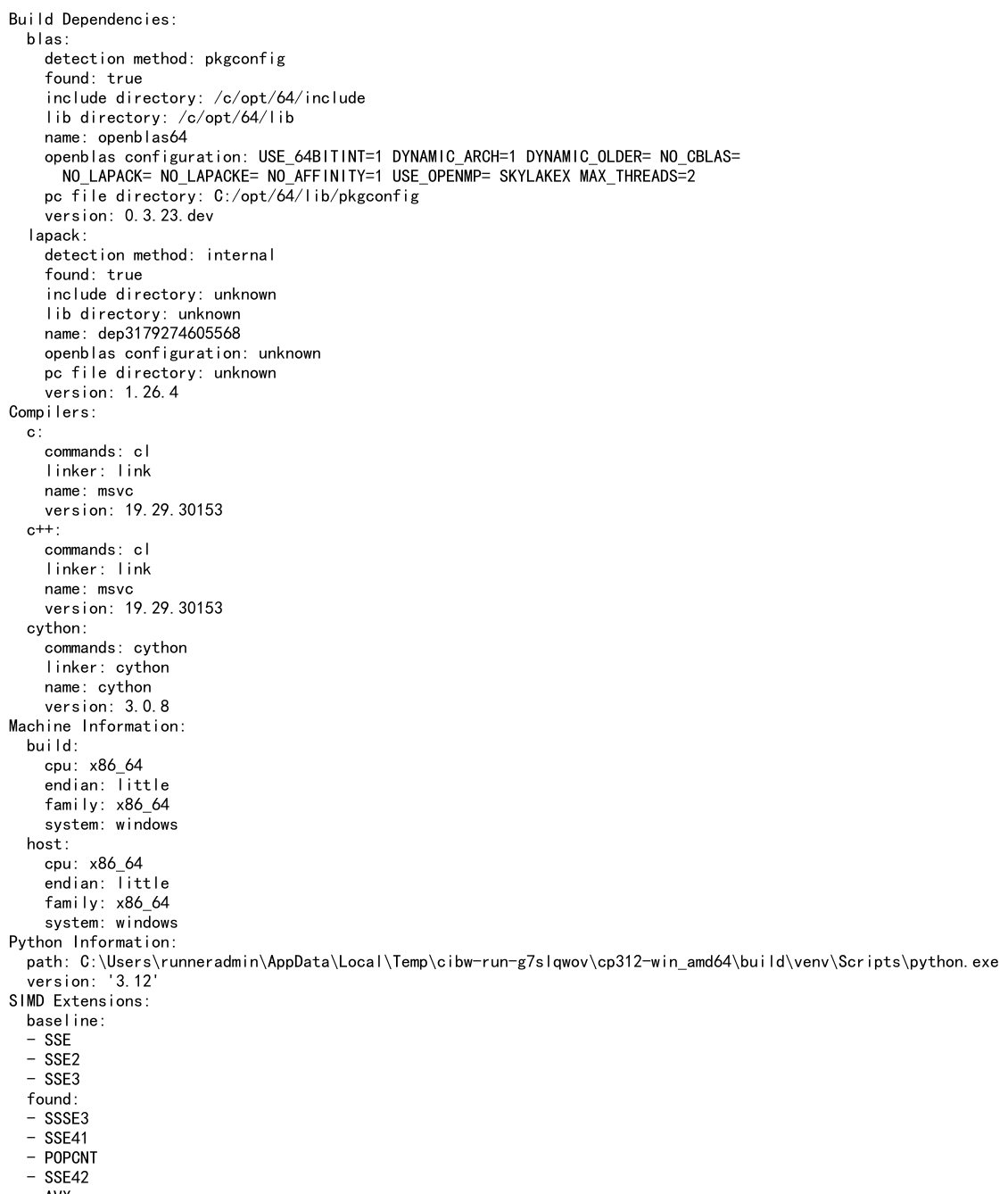
8.2 检查动态链接库的加载
在某些系统上,你可以使用LD_DEBUG环境变量来跟踪动态链接库的加载:
LD_DEBUG=libs python -c "import numpy"
这会显示加载过程中涉及的所有库。
8.3 使用gdb调试
对于更深层次的问题,可以使用gdb进行调试:
gdb --args python
(gdb) run -c "import numpy"
如果发生段错误,这可以帮助定位问题。
8.4 检查Python的构建配置
查看Python的构建配置可能会提供一些线索:
import sysconfig
print("numpyarray.com: Python build info:")
for key, value in sysconfig.get_config_vars().items():
print(f"{key}: {value}")
Output:
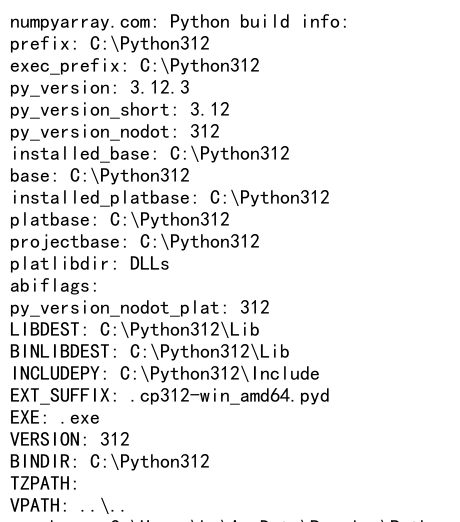
这会显示Python的编译选项和系统信息。
9. 性能优化
解决导入问题后,你可能想要优化NumPy的性能。以下是一些建议:
9.1 使用优化的BLAS库
NumPy可以利用优化的BLAS库来提高性能:
import numpy as np
np.__config__.show()
print("numpyarray.com: Check if NumPy is using an optimized BLAS")
Output:
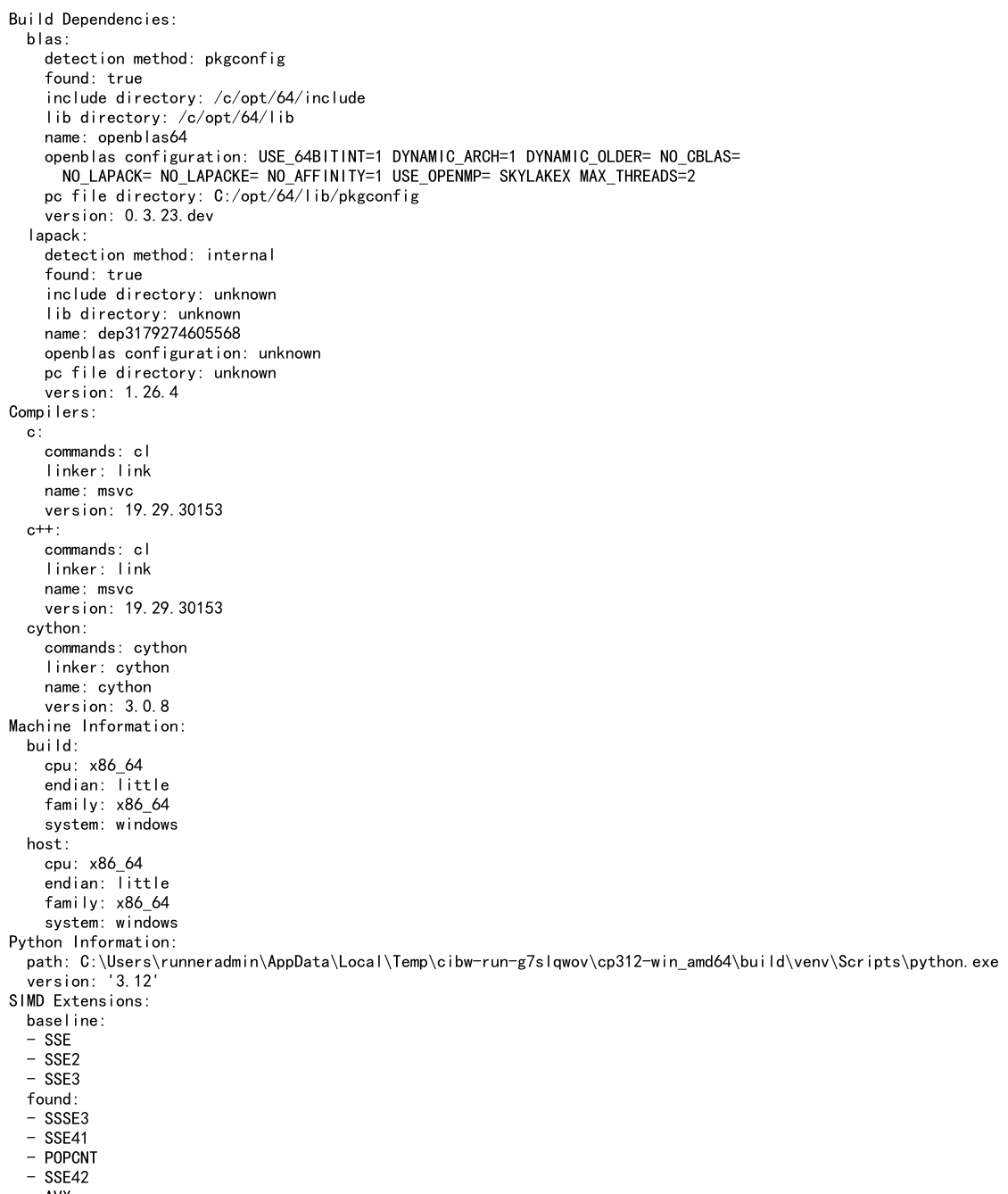
如果没有使用优化的BLAS,考虑安装如OpenBLAS或Intel MKL。
9.2 启用多线程
确保NumPy能够利用多核处理器:
import numpy as np
import os
# 设置线程数
os.environ["OMP_NUM_THREADS"] = "4" # 根据你的CPU核心数调整
# 验证设置
a = np.random.rand(1000, 1000)
b = np.random.rand(1000, 1000)
c = np.dot(a, b)
print("numpyarray.com: Matrix multiplication completed")
Output:
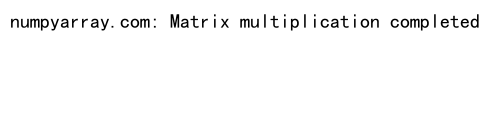
9.3 使用内存映射
对于大型数组,使用内存映射可以提高性能:
import numpy as np
# 创建一个大数组并保存到文件
big_array = np.arange(1000000)
np.save('numpyarray_com_big_array.npy', big_array)
# 使用内存映射加载数组
mmap_array = np.load('numpyarray_com_big_array.npy', mmap_mode='r')
print("numpyarray.com: Memory mapped array shape:", mmap_array.shape)
Output:
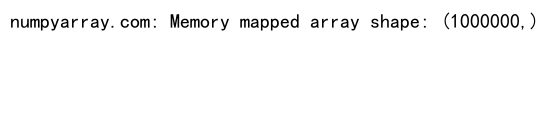
10. 未来展望
随着Python和NumPy的不断发展,我们可以期待在未来看到更多改进:
- 更好的错误处理和诊断信息,使得类似的导入错误更容易解决。
- 改进的安装过程,减少依赖冲突和编译问题。
- 更好的跨平台兼容性,特别是在Windows系统上。
- 与新兴的Python JIT编译器(如Numba)的更好集成,进一步提高性能。
结语
解决”ImportError: numpy.core.multiarray failed to import”错误可能是一个挑战,但通过本文提供的全面指南,你应该能够克服这个障碍。记住,保持耐心,系统地尝试不同的解决方案,并且不要忘记查阅最新的文档和社区资源。NumPy是一个强大的工具,一旦你解决了这个问题,你就可以充分利用它的功能来进行高效的数值计算和数据分析。
无论你是数据科学家、研究人员还是Python开发者,掌握这些故障排除技能都将使你在未来的工作中更加得心应手。继续学习,保持好奇心,你将在科学计算和数据分析的世界中取得更大的成就。
 极客教程
极客教程